Если вам нужно поддерживать, настраивать, защищать и развертывать множество устройств iOS, то Apple Configurator 2 может быть именно тем инструментом, который вы ищете.
Что такое Apple Configurator 2
Apple Configurator 2, предназначенный для школ и предприятий, – это бесплатный инструмент для macOS, который позволяет вам управлять всеми устройствами iOS в вашей организации из центра.
Что оно делает?
С помощью Apple Configurator 2 вы можете настроить все устройства, подключенные через USB, за один раз. Вы можете обновлять программное обеспечение, управлять приложениями, блокировать параметры и проверять информацию об устройстве. Вы можете использовать большие корпоративные опции, такие как управление лицензированием и Blueprint, которые обеспечивают единообразие на схожих устройствах. Он управляет устройствами iPhone, iPad, iPod touch и Apple TV под управлением как минимум iOS 7.
Кто еще может использовать Apple Configurator 2
Кто угодно! Фактически, я буду использовать его для управления моей постоянно растущей библиотекой устройств iOS, включая 4 Apple TV, 4 iPhone и 4 iPad. Например, вместо того, чтобы переходить к каждому устройству и инициировать обновление ОС, я смогу делать все одновременно, что сэкономит мне кучу времени. Это бесплатный инструмент – дополнительный бонус.
Как установить Apple Configurator 2
Apple Configurator 2 управляет вашими устройствами iOS, но является приложением macOS.
- Запустить Mac App Store.
- Скачать Конфигуратор Apple 2.
- Нажмите Получать.
- Нажмите Установить приложение.
- После установки вы можете нажать Открыть.

- Принимать Лицензионное соглашение.
Затем вам будет предложено перейти на новую версию Apple Configurator 2, если вы уже использовали старую версию программного обеспечения 1.
- Нажмите Следующий.
- Нажмите Следующий , чтобы применить конфигурацию миграции.

- Нажмите Следующий принять для переноса любых предыдущих резервных копий устройства.
- Нажмите Следующий принять к миграции и предыдущие Blueprints.
- Нажмите Закрывать после завершения миграции.
Если вы новичок в использовании Apple Configurator Tour, вы можете получить краткий обзор, нажав Сделайте быстрый тур на стартовом экране.
А если вы используете более старую версию Apple Configurator, последняя версия – 2.6.1, и вот некоторые из обновленных функций для macOS Sierra и более поздних версий:
Программы для Windows, мобильные приложения, игры – ВСЁ БЕСПЛАТНО, в нашем закрытом телеграмм канале – Подписывайтесь:)
- Различные исправления ошибок и улучшения, включая восстановление возможности установки профилей конфигурации на Apple TV (3-го поколения).
- Предварительно добавьте устройства в программу регистрации устройств (DEP)
- Пропустить касание, чтобы перейти к панелям настройки и выбора клавиатуры в Ассистенте настройки iOS
- Пропустить вход в панель ТВ-провайдера в Ассистенте настройки tvOS
- При желании сохранить тарифный план при стирании устройства
- Новые полезные данные профиля и ограничения для iOS, включая ограничение создания VPN, безопасность AirPrint, DNS-прокси и поведение управляемого класса на контролируемых устройствах учащихся для Класса
- Новая полезная нагрузка tvOS для входящей безопасности AirPlay
- Поддержка настройки устройств tvOS под управлением tvOS 11 в подсети локальной сети.
Последние мысли
Вы ИТ-администратор или, возможно, вы семейный ИТ-специалист, который ищет простой способ обслуживания своих устройств iOS? Как вы управляете своей средой? Вы пробовали конфигуратор Apple? Дайте нам знать об этом в комментариях!
Мы можем получать комиссию за покупки, используя наши ссылки. Узнать больше.

Это 10 лучших игр про Марио
Марио сыграл более 250 игр за последние 35 лет. Мы взяли на себя трудную задачу определить, какие из них являются лучшими из лучших.
var fbAsyncInitOrg = window.fbAsyncInit; window.fbAsyncInit = function() { if(typeof(fbAsyncInitOrg)=='function') fbAsyncInitOrg(); FB.init({ appId: "291830964262722", xfbml: true, version : 'v2.7' });
FB.Event.subscribe('xfbml.ready', function(msg) { // Log all the ready events so we can deal with them later var events = fbroot.data('ready-events'); if( typeof(events) === 'undefined') events = []; events.push(msg); fbroot.data('ready-events',events); });
var fbroot = $('#fb-root').trigger('facebook:init'); };
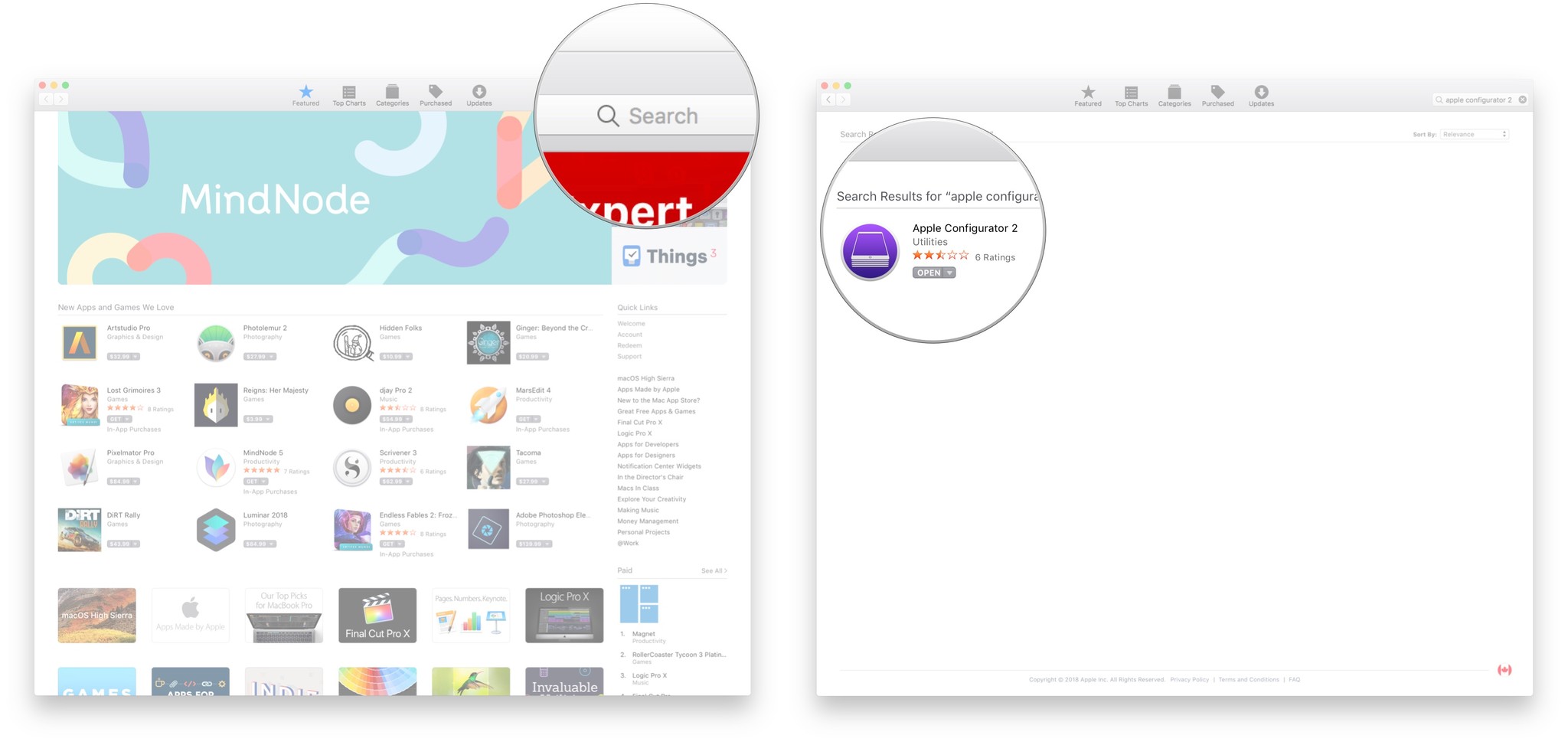
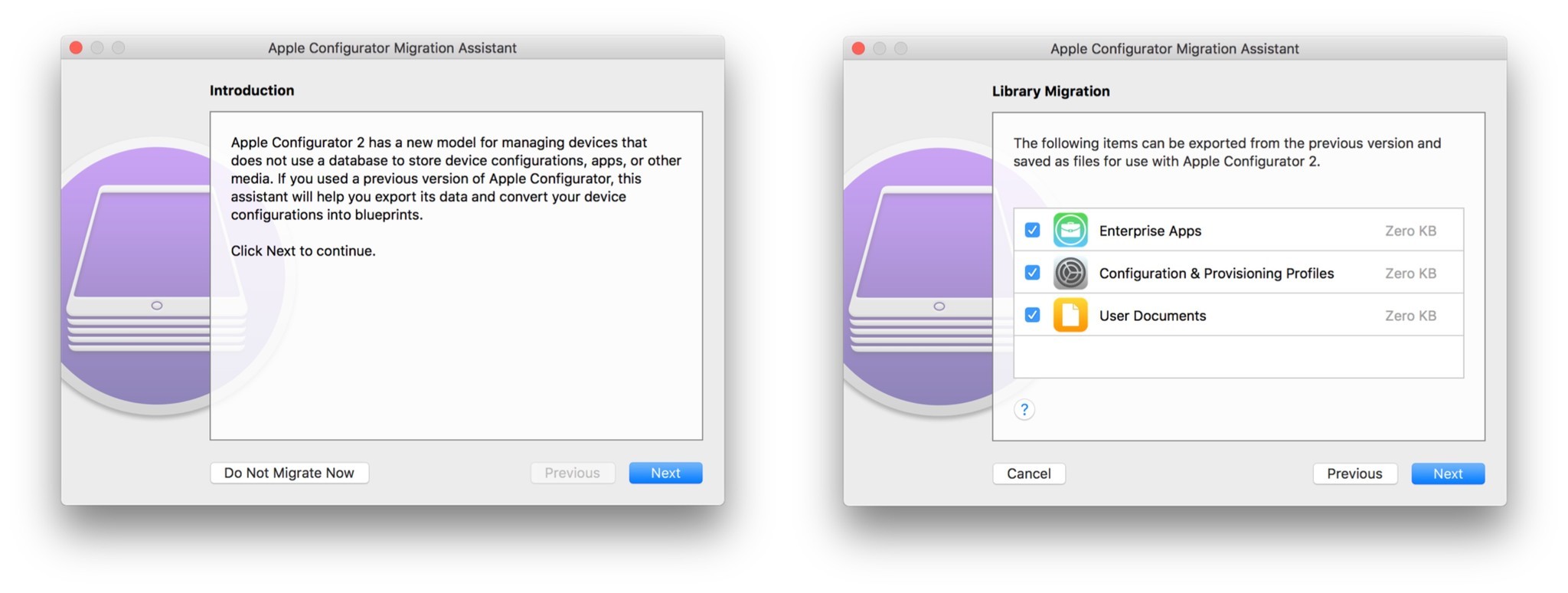
Добавить комментарий